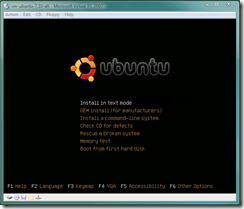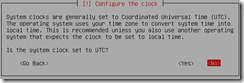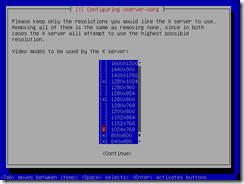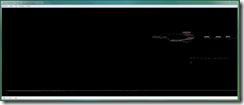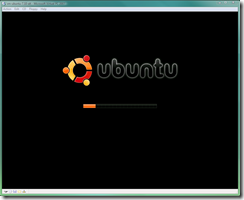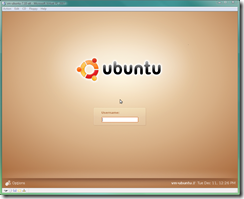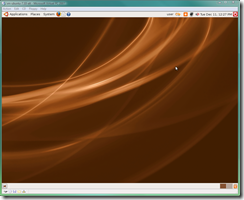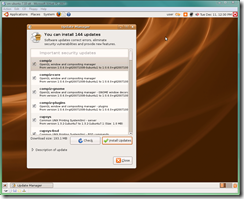Ubuntu 7.10 dans Virtual PC 2007 - le retour
Après quelques recherches supplémentaires suite à l'article précédent, je suis tombé sur une meilleure méthode pour installer Ubuntu 7.10 dans une machine virtuelle Virtual PC 2007, qui offre les avantages suivants :
- Installation en mode texte (plus de problème de graphique ni de souris à ce stade)
- Carte graphique S3 Trio reconnue au lieu d'une carte VGA générique
Pour cela, il suffit d'utiliser le Alternate desktop CD d'Ubuntu. Sur la page de téléchargement, cochez simplement la case Check here if you need the alternate desktop CD avant de cliquer sur Start Download. L'image ISO s'appelle ubuntu-7.10-alternate-i386.iso. Si nécessaire, Suivez les indications de l'article précédent pour créer la VM et démarrer sur l'ISO :
Utilisez F2 et F3 pour, le cas échéant, configurer la langue et le clavier, puis sélectionnez Install in text mode et tapez Entrée. La suite est très simple ; pensez simplement à spécifier que l'horloge de la VM n'est pas en UTC :
A un moment de l'installation on vous demande de choisir des résolutions pour le serveur X (Xorg) :
Toujours est-il que, dans mon dernier test, le changement de résolution par Gnome (System - Preferences - Screen Resolution) ne fonctionne pas toujours, je n'ai donc pas de conseil particulier sur ce point.
Au redémarrage, l'affichage est illisible car par défaut Xorg est configuré en 24 bits :
Tapez Ctrl+Alt+F1 pour afficher la 1ère console texte. Ouvrez une session avec votre compte utilisateur et procédez aux opérations suivantes.
1 - Problème de la souris : éditez /boot/grub/menu.lst
$ sudo nano /boot/grub/menu.lst
Déscendez vers la fin du fichier pour trouver la ligne :
## ## End Default Options ##
A la fin de la première ligne commençant par kernel, ajoutez i8042.noloop.
Sauvegardez et quittez : Ctrl+O, <Entrée>, Ctrl+X.
2 - Problème du Splash Screen : éditez /etc/usplash.conf
Configurez la résolution du Splash Screen (l'écran de démarrage avec le logo Ubuntu et la barre de progression.)
$ sudo nano /etc/usplash.conf
Configurez par exemple xres=1024 et yres=768. Une fois le fichier sauvegardé, exécutez la commande :
$ sudo dpkg-reconfigure usplash
3 - Problème de l'affichage : éditez /etc/X11/xorg.conf
$ sudo nano /etc/X11/xorg.conf
Dans la section "Screen", remplacez DefaultDepth 24 par DefaultDepth 16.
4 - Redémarrez la VM
$ sudo reboot
Et voilà !
Comments
Anonymous
January 01, 2003
En décembre dernier je décrivais une méthode pour faire fonctionner Ubuntu 7.10 DesktopAnonymous
January 01, 2003
The comment has been removed